간단하게 free로 설치가능한 프로그램 입니다
한쇼 뷰어라고하는 한컴 오피스에서 다운로드가
가능한데요
한쇼 뷰어를 다운로드해서 설치하게 되면
체험판으로 한글, 한셀도 적용이 가능합니다.
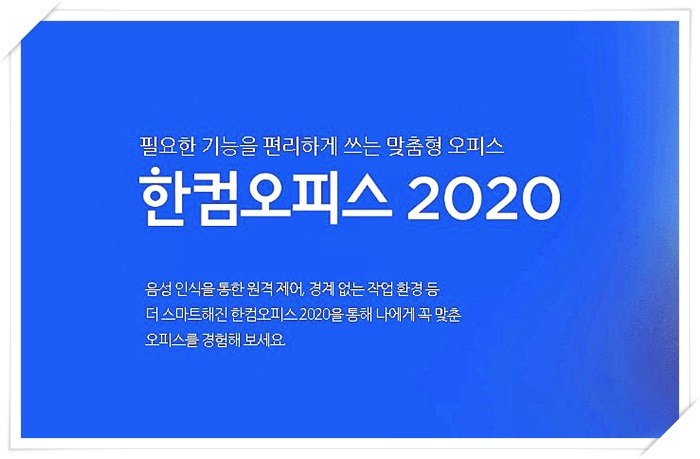
한쇼 뷰어 - 한컴오피스의 프로그램으로
프레젠테이션을 할때 많이 이용이 됩니다
한컴오피스뷰어 설치를 하게 되면 한글
한워드. 한셀. 한쇼 뿐만아니라 마이크로소프트
워드, 엑셀, 파워포인트 문서도 불러올 수 있도록
되어 있습니다
오래두고 계속적으로 사용을 해야 한다면
정식판을 다운로드 하시면 되고
한번만 사용하거나 비용이 부담이 되면
체험판으로 이용을 해 볼 수가 있어요
검색창에서 [ 한쇼 다운로드 ] 입력을 하시면
앱설치 정보를 얻을 수 있으니 모바일에서도
이용해 보실 수 있습니다
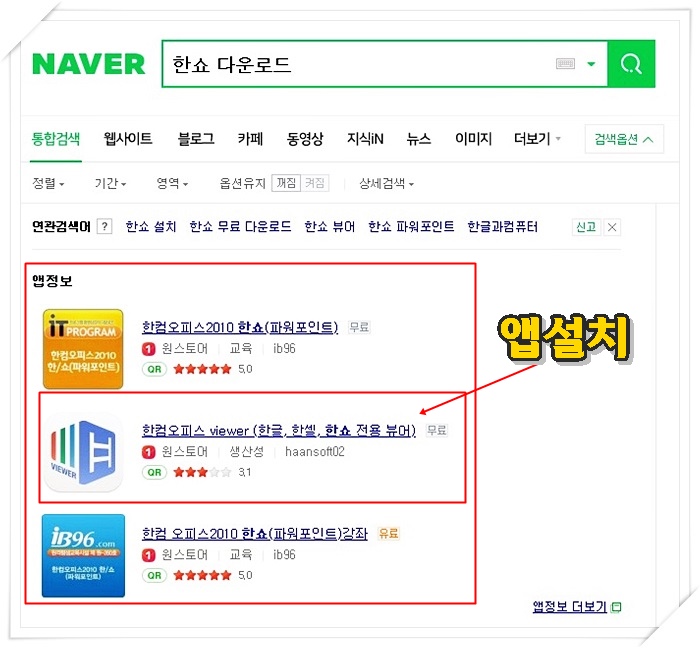
PC로 이용을 하실때에는
검색창에 [ 한글과 컴퓨터 ] 입력을 하시면
홈페이지가 나오게 되는데 클릭 후 이동을
하셔서 진행을 하면 됩니다.
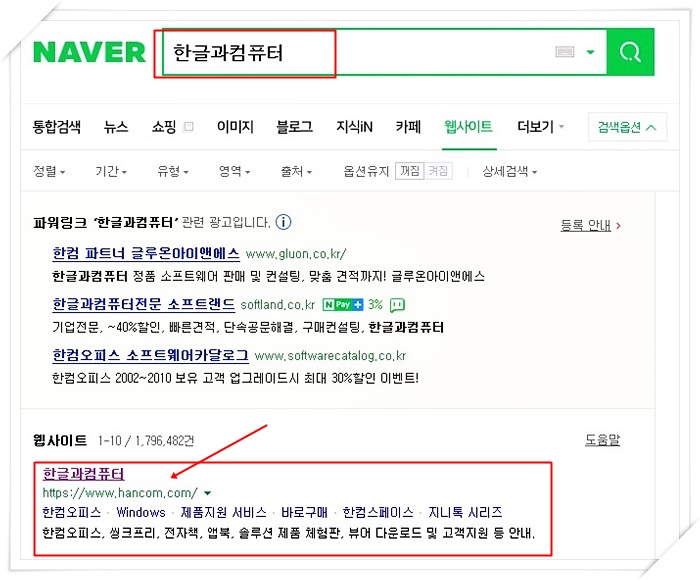

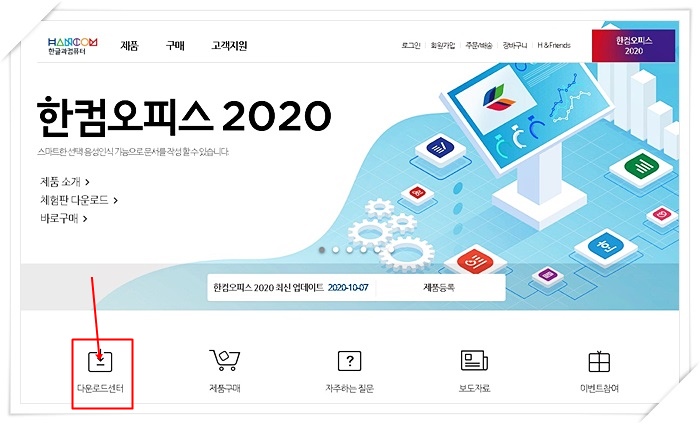
홈페이지에 접속을 하셨다면 [ 다운로드 ]
클릭 후 이동해 주세요
다운로드 페이지로 이동을 했다면 아래와
같은 메뉴얼이 나타나게 됩니다.
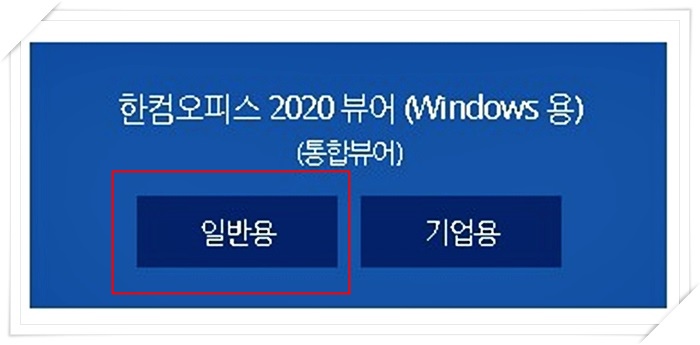
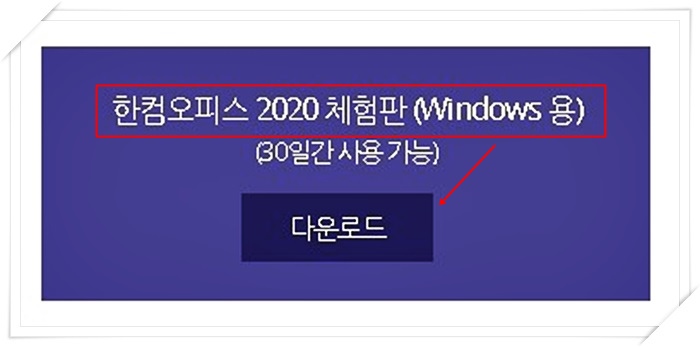
뷰어만 이용을 하고 싶다면 [ 통합뷰어 ]
[ 일반용 ]을 눌러서 설치를 하셔도 되고
통합판이 필요 없다면 아래로 스크롤하시면
뷰어만 이용할 수 있도록 되어 있으니 참고
하셔서 이용하시면 될 것 같아요
자신의 컴퓨터 사양을 먼저 확인해보시는 것은
기본이구요^^
저는 한컴오피스 뷰어 다운로드로 설치를
눌러보았습니다.
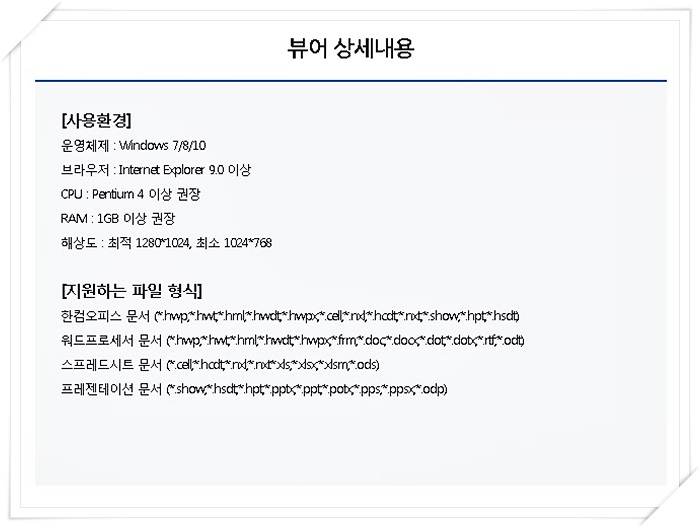
지원가능한 운영체제를 확인해 보세요
윈도우 기준의 운영체제만 올려 보았습니다.

파일을 다운로드 합니다
실행창이 뜨면 실행 또는 저장하여 파일을
설치 실행을 해주세요
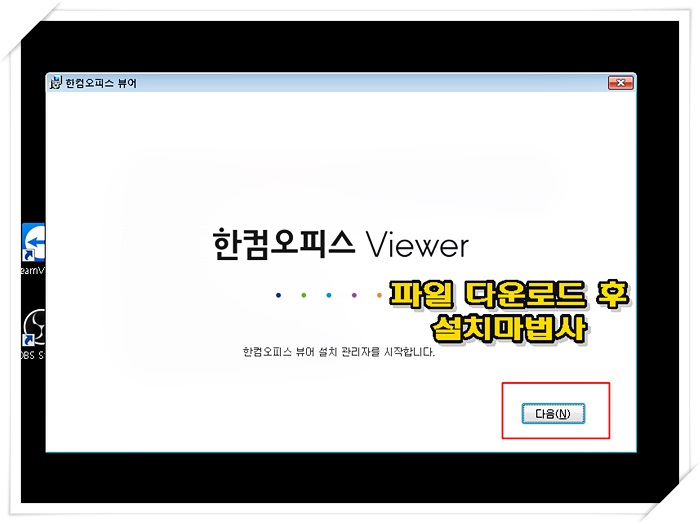
파일로드가 끝이난 후에는
설치 마법사창이 나옵니다
다음을 눌러주세요
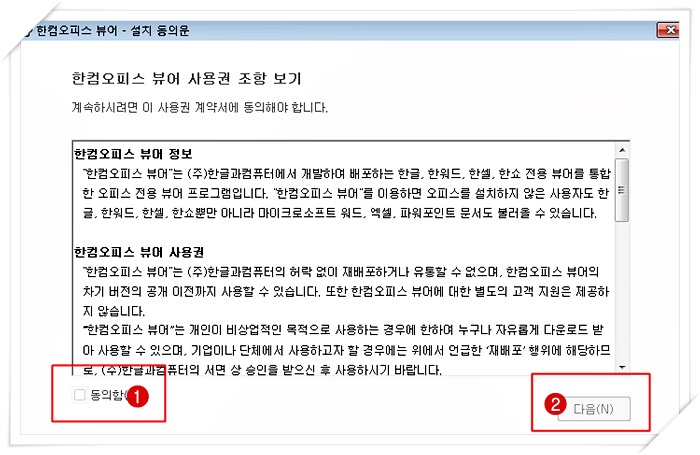
설치에 대한 동의를 체크해 주시고
다음을 눌러주세요
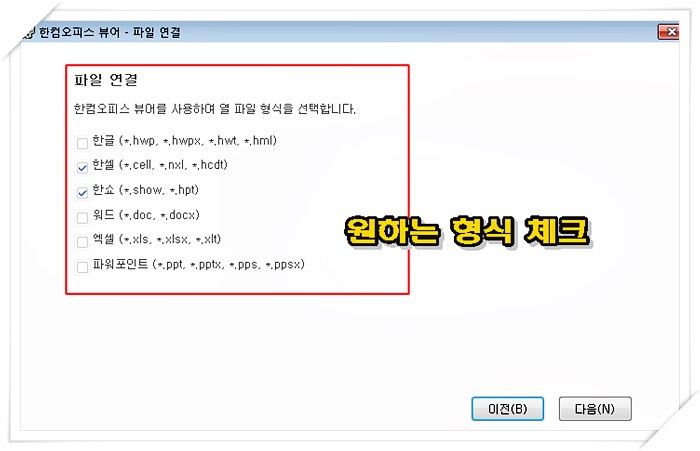
자신이 주로 사용하는 파일 형식을
선택할 수가 있는데 어떤 형식의
파일을 보게 될지 정확히 알기 힘들기
때문에 다 체크를 하시고 설치하면
좋을 것 같아요 파일형식을 지원하지
않는다면 확장자를 변경해야 하는
번거로운일이 생기게 될 수도 있기 때문에
처음부터 다 체크하는 걸로~~
체크를 한 후 다음을 누러 주시면
됩니다.
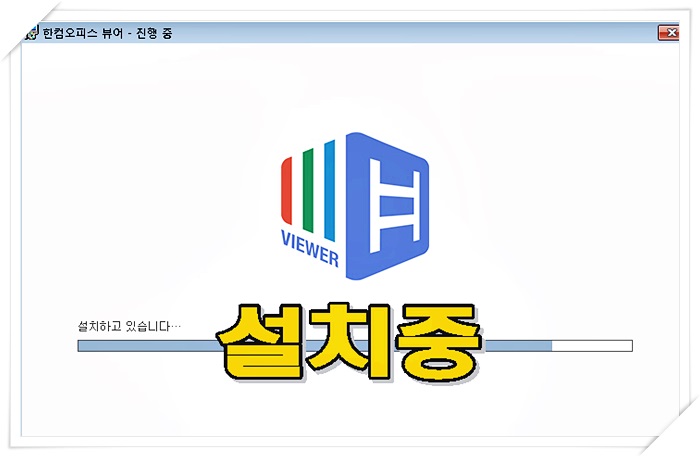
마무리 설치 중으로 완료 후
바로가기 아이콘이 생성이 됩니다
도움이 되셨다면
공감 꾹꾸~!! 눌러주시면 더욱 더
열심히 포스팅 하도록 노력하겠습니다^^
'알아두면 쓸모있는 정보' 카테고리의 다른 글
| 타트체리 복용법 효능 부작용 참고하기 (0) | 2020.10.15 |
|---|---|
| 고창 꽃객프로젝트 핑크뮬리 모양성제 축제 2020 (0) | 2020.10.14 |
| 개별공시지가 조회 방법 초간단!! 2020년 (0) | 2020.10.12 |
| 혈압에 좋은 과일 챙겨먹어봐요 (0) | 2020.10.09 |
| 삶은계란 흰자 단백질 함량 효능 알고먹자! (0) | 2020.10.09 |




댓글